Cele mai deschide fișiere EPUB de pe computer
Bine ati venit prieteni! În acest articol, vom înțelege ce fișier ePub deschis pe computer. Deschideți formatul de e-cărți în diferite moduri. Ne vom concentra pe servicii online și aplicații pentru Google Chrome și browser-ul Firefox. Dacă doriți să deschideți ePub în programe, puteți utiliza STDU Viewer. AlReader, Reader cool. Aceste programe au o versiune portabilă. Le-aș folosi, astfel că nimic nu este instalat în calculator. Deoarece programele mai mici pe care le instalăm, mai stabil sistemul nostru funcționează.
epubread.com - Firefox
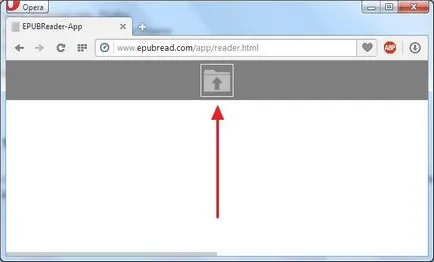
Cartea se deschide faceți clic pe «OK»
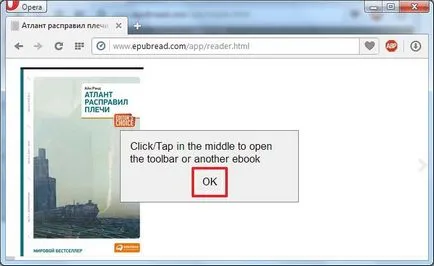
Paginile Flipping pot fi săgeți "<» «>„Pe tastatură sau să faceți clic pe butonul din stânga al mouse-ului pe săgeata spre stânga și partea dreaptă a paginii.
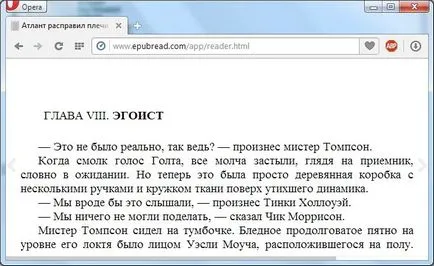
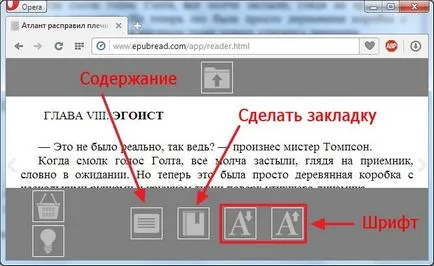
Bookmark este creat, dar pentru a reveni la ea eu încă nu știu.
Din conținutul, puteți ajunge rapid la capitolul dorit sau secțiune a cărții
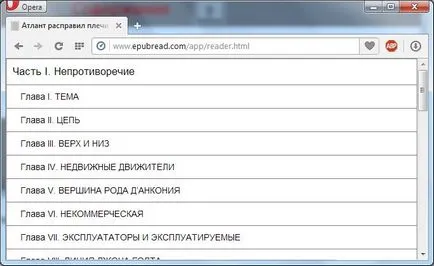
Când descoperirea browser-ul în text ecran complet este împărțit în două părți și se pare că ai citit această carte.
Pentru browser-ul Firefox are o extensie specială a acestui serviciu. Puteți să-l instalați pe pagina principală a serviciului. Faceți clic pe «Adăugați la Firefox»
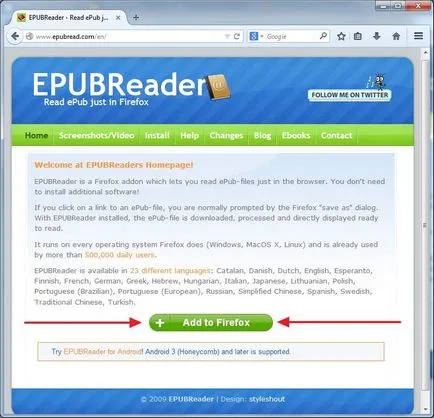
Faceți clic din nou «Adaugă la Firefox»
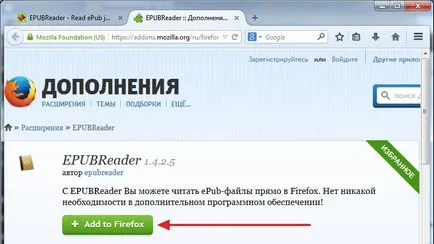
Faceți clic pe "Install Now" și instala add-on-uri
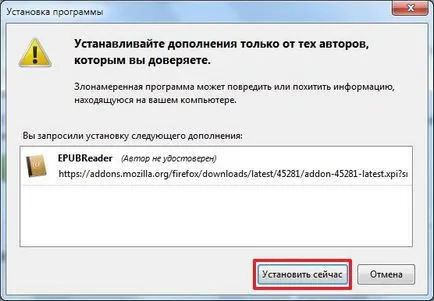
Reporniți Firefox pentru a activa extensia.
instalat pe butonul add-on-uri vor apărea în partea stângă a butonului de meniu. Făcând clic pe ea deschide catalogul ePub

Pentru a adăuga o carte pe care doriți să deschideți fișierul browser-ul Firefox ePub. Pentru a face acest lucru, faceți clic pe fișier cu extensia ePub (e-book) butonul din dreapta al mouse-ului și selectați „Deschide cu“> „Alege programul ...“

Apoi faceți clic pe „Browse ...“ și alegeți Firefox. Pentru mai multe detalii despre modul de a deschide un fișier în programul corect poate fi găsit aici.
fișier ePub se deschide într-o filă separată. În partea de jos, butonul albastru poate transforma paginile înainte, înapoi și cap sau frecvente. Puteți personaliza, de asemenea, fontul.
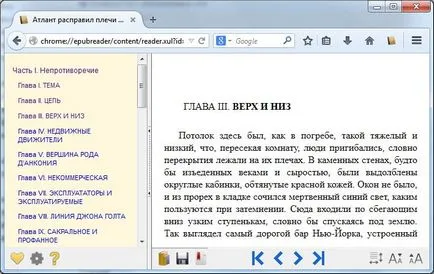
magicscroll.net - Google Chrome
Ce imi place serviciile online, deci este pentru faptul că acesta poate fi folosit în orice browser. Du-te la site-ul www.magicscroll.net click pe butonul «Adăugați o carte în bibliotecă»
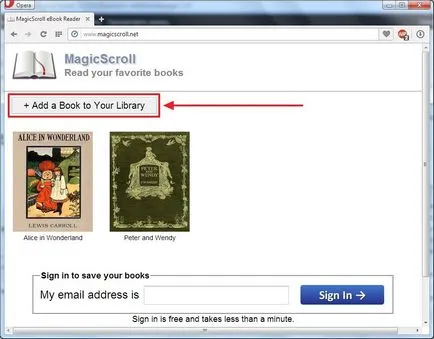
În fereastra pop-up, faceți clic pe "File" și adaugă un e-book (fișier ePub) în bibliotecă
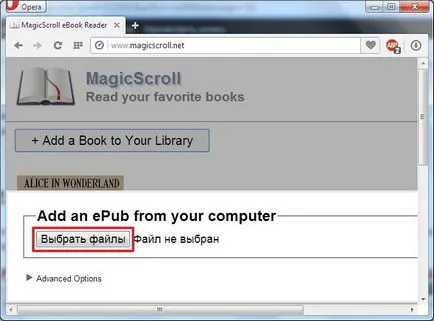
Facem click pe butonul din stânga al mouse-ului pe cartea în bibliotecă, și deschideți-l pentru a citi. faceți clic pe „X“ să apară atunci când treci cu mouse-ul pe o carte, cadru pentru a scoate o carte din bibliotecă.
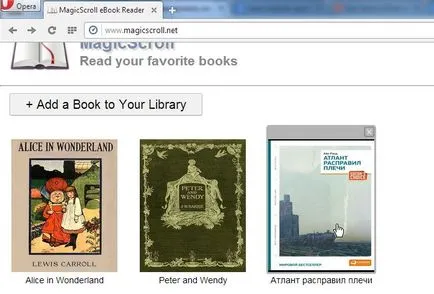
Deschideți fișierul EPUB în browser-ul arata ca.
Săgețile din stânga și din dreapta (sau tastatura), puteți derula pagina.
săgeți duble la centrul de jos a paginii, puteți parcurge întregul capitol.
Situat la viteza de citire din dreapta jos setare. Start citire automată (defilare), puteți, de asemenea tasta „spațiu“ de pe tastatură. Creșterea sau reducerea vitezei de derulare poate tastele „+“ și „-“ de pe tastatură, sau butoanele, cum ar fi pe ecran.
faceți clic pe «H» Pentru a vedea un indiciu cu taste.
În partea stângă sus a paginii, există 4 butoane: Du-te la bibliotecă, Deschidere masă Cuprins și setări Descărcare.
În setările puteți alege o dimensiune temă și font. Îmi place să setați amendă de imprimare (mici)
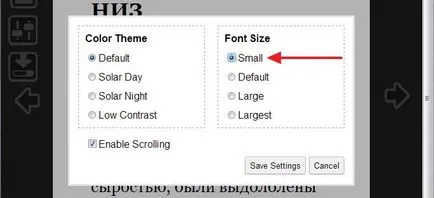
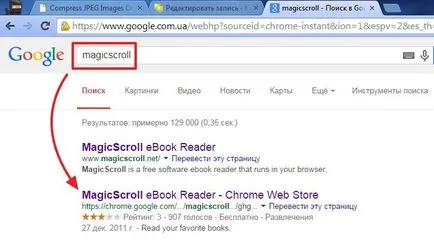
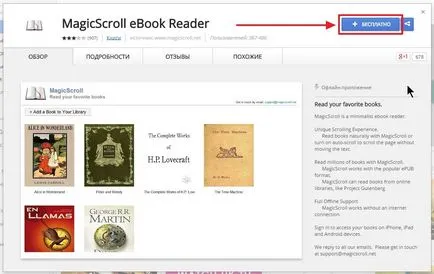
În fereastra pop-up, faceți clic pe „Adăugați“
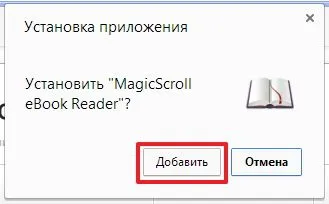
și aplicația este instalată.
MagicScroll eBook Reader - este o aplicatie offline. Asta este, puteți deschide fișiere ePub, fără o conexiune la rețea.
Pentru a începe deschizând o filă nouă în Google Chrome, faceți clic pe „Applications“ și selectați MagicScroll eBook Reader, dacă aveți marcaje vizuale pe Yandex
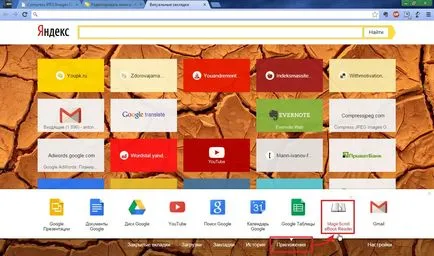
Apoi, totul este ca de obicei. Adăugați cărți în format ePub la bibliotecă și deschide-l.
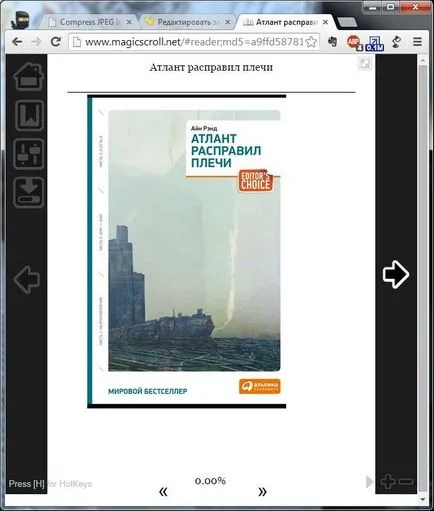
Singurul negativ este prezența scroll în partea de jos a ecranului. În Opera, acest lucru nu este.
bookmate.com
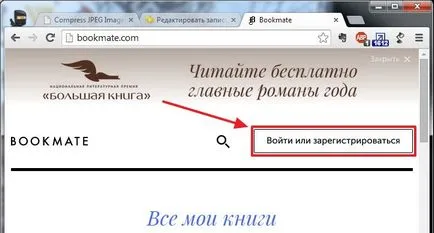
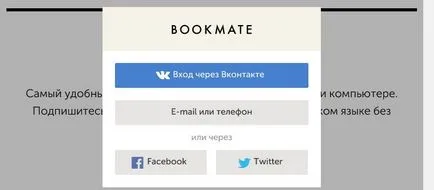
Faceți clic pe „Încărcați o carte“

Faceți clic pe „Selectați cărți pentru a descărca“ și deschide fișierul ePub

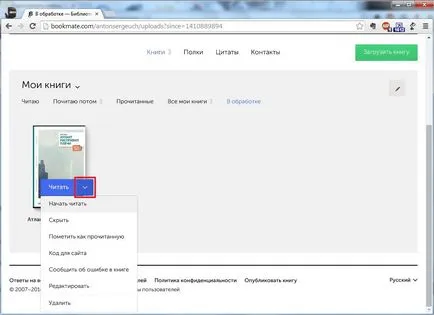
Aceasta deschide o fereastră nouă cu o carte. Când treceți cu mouse-ul la partea de sus, există butoane pentru a regla. Puteți implementa o carte pe întregul ecran și personaliza tema. tipul fontului și dimensiunea.
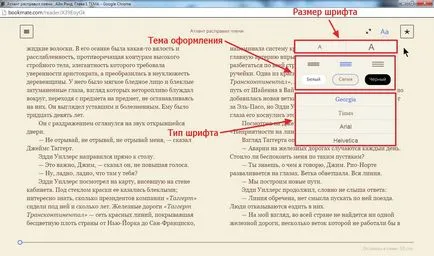
Apare la butonul din stânga sus pentru a apela „Cuprins“
Paginile Flipping pot fi săgețile de pe tastatură sau faceți clic pe săgeata care apare „dreapta“ sau „stânga“ atunci când treceți mouse-ul în partea stângă sau dreaptă a ferestrei.
Când închideți bookmate.com carte aduce aminte ce pagina ai ramas, iar data viitoare când faceți clic pe butonul „Follow“ va dezvălui aceeași pagină.
concluzie
Cu stimă, Anton Dyachenko